
เล่นกีตาร์ใน GarageBand สำหรับ iPad
เมื่อใช้กีตาร์ คุณสามารถเล่นโน้ต คอร์ด และรูปแบบการดีดได้ คุณสามารถเลือกเสียงจากกีตาร์อะคูสติก หรืออิเล็กทรอนิกส์ และเปิดเอฟเฟ็กต์จากก้อนสต็อมป์บ็อกซ์เพื่อปรับเสียง

เลือกเสียงของกีตาร์
แตะไอคอนกีตาร์ที่มุมซ้ายบน จากนั้นแตะเสียงที่คุณต้องการเล่น คุณยังสามารถปัดซ้ายหรือขวาเพื่อเปลี่ยนใช้เสียงก่อนหน้าหรือเสียงถัดไป
เล่นคอร์ด
แตะสวิตช์คอร์ด/โน้ตทางขวาเพื่อสลับไปที่มุมมองคอร์ด
ปฏิบัติตามวิธีใดๆ ต่อไปนี้:
ดีดคอร์ด: ปัดผ่านสายต่างๆ ในแถบคอร์ดหนึ่ง คุณยังสามารถแตะสายเพื่อเล่นตัวโน้ตแต่ละตัวของคอร์ด
เล่นเต็มคอร์ด: แตะที่ด้านบนสุดของแถบคอร์ด
อุดสาย: แตะเฟรตบอร์ดทางด้านซ้ายหรือขวาของแถบคอร์ดค้างไว้ในขณะที่คุณเล่น
คุณสามารถเพิ่ม คอร์ดแบบกำหนดเอง ของคุณเองเพื่อเล่นได้
เล่นรูปแบบดีดคอร์ด
หมุนลูกบิดเล่นอัตโนมัติไปยังตำแหน่งตัวเลขตำแหน่งหนึ่ง
แตะแถบคอร์ด การแตะแถบคอร์ดที่แตกต่างจะเล่นรูปแบบที่เหมือนกันของตัวโน้ตคอร์ดนั้น ในขณะที่การแตะด้วยสองหรือสามนิ้วจะเล่นด้วยรูปแบบที่ต่างออกไป
แตะแถบคอร์ดอีกครั้งเพื่อหยุดรูปแบบการเล่น
เล่นโน้ตเฉพาะ
แตะสวิตช์คอร์ด/โน้ตทางขวาเพื่อสลับไปที่มุมมองโน้ต
แตะสายบนเฟรตบอร์ดเพื่อเล่นตัวโน้ต คุณยังสามารถดันสายแนวตั้งเพื่อเพิ่มระดับเสียงสูงต่ำของตัวโน้ตขึ้น
ในการเล่นตัวโน้ตของบันไดเสียงเฉพาะ แตะปุ่ม บันไดเสียง จากนั้นแตะบันไดเสียงที่ต้องการเล่น
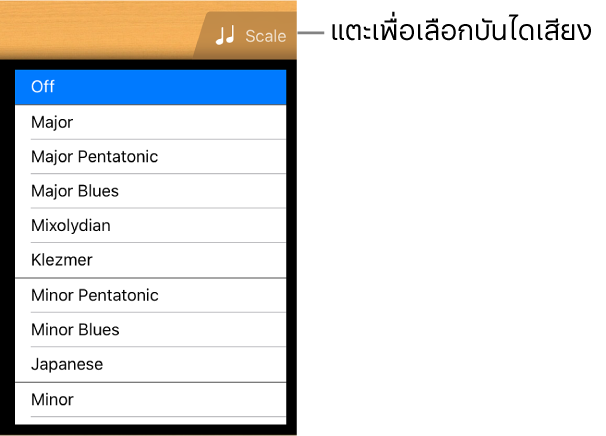
เฟรตบอร์ดจะเปลี่ยนเพื่อแสดงแถบโน้ต แตะห้องเสียงเพื่อเล่นตัวโน้ตของบันไดเสียง
เปิดหรือปิดเอฟเฟ็กต์ก้อนสต็อมป์บ็อกซ์
เมื่อคุณเลือกเสียงกีตาร์ไฟฟ้า เอฟเฟ็กต์ของก้อนสต็อมป์บ็อกซ์จะแสดงเหนือเฟรตบอร์ดของกีตาร์ คุณสามารถเปิดเอฟเฟ็กต์เพื่อเปลี่ยนเสียงได้
แตะปุ่มเปิด/ปิดกลมๆ ที่ส่วนล่างของก้อนสต็อมป์บ็อกซ์ แสงสีแดงจะหมายถึงก้อนสต็อมป์บ็อกซ์เปิดอยู่
เล่นกีตาร์เรโทรวาห์ด้วยการควบคุมด้วยใบหน้า
ถ้า iPad ของคุณรองรับการจำใบหน้า คุณจะสามารถขยับแป้นเหยียบวาห์บนกีตาร์เรโทรวาห์ได้โดยการขยับปากในขณะที่คุณเล่น ขณะที่คุณอัดเสียง การขยับแป้นเหยียบใดๆ ที่คุณทำด้วยการควบคุมด้วยใบหน้าจะถูกอัดด้วย
แตะไอคอนกีตาร์ที่มุมซ้ายบน จากนั้นแตะ เรโทรวาห์
ถือ iPad ของคุณให้ห่างจากใบหน้า 25–50 ซม. (10–20 นิ้ว) แล้วแตะปุ่มการควบคุมใบหน้า

ครั้งแรกที่คุณใช้การควบคุมด้วยใบหน้า GarageBand จะขอสิทธิ์เข้าถึงกล้องบน iPad ของคุณได้
ขณะที่คุณเล่น ให้อ้าและหุบปากของคุณเพื่อขยับแป้นเหยียบวาห์ขึ้นและลง
ในการปิดการควบคุมด้วยใบหน้า ให้แตะปุ่มการควบคุมด้วยใบหน้าอีกครั้ง
หมายเหตุ: GarageBand ใช้คุณสมบัติการติดตามใบหน้า ARKit เพื่อแปลงการแสดงออกทางใบหน้าของคุณให้เป็นการควบคุมเอฟเฟ็กต์ของเครื่องดนตรี ข้อมูลใบหน้าของคุณจะถูกประมวลผลบนอุปกรณ์ของคุณ และจะมีเพียงดนตรีเท่านั้นที่ถูกบันทึกในระหว่างการแสดงของคุณ